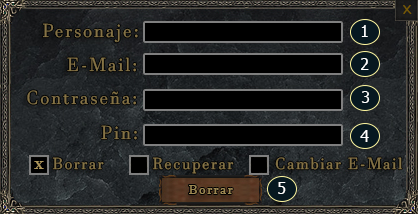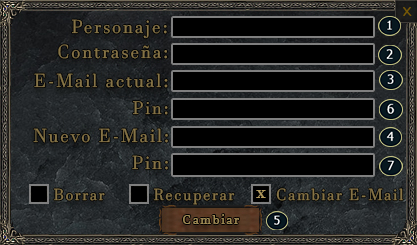Sin resumen de edición |
Sin resumen de edición |
||
| (No se muestran 7 ediciones intermedias del mismo usuario) | |||
| Línea 1: | Línea 1: | ||
A través de esta aplicación podrás: Borrar - Recuperar - Cambiar E-Mail de tu personaje de manera autónoma. | A través de esta aplicación podrás: Borrar - Recuperar - Cambiar E-Mail de tu personaje de '''manera segura''' y autónoma. | ||
Para acceder a dicha aplicación hay dos métodos: | Para acceder a dicha aplicación hay dos métodos: | ||
* Accediendo a través de la interfaz | * Accediendo a través de la [[Primeros pasos|interfaz de inicio]] | ||
* Accediendo a través del menú inicio de Windows en la carpeta AOFrost | * Accediendo a través del menú inicio de Windows en la carpeta AOFrost | ||
| Línea 20: | Línea 20: | ||
|<center>Ventana de inicio de la aplicación</center> | |<center>Ventana de inicio de la aplicación</center> | ||
*[[Archivo:1.png|sinmarco|25x25px|Descripción Nº1]] Pulsando en | *[[Archivo:1.png|sinmarco|25x25px|Descripción Nº1]] Pulsando en Acceder ingresamos al panel para realizar una gestión sobre un personaje. | ||
*[[Archivo:2.png|sinmarco|25x25px|Descripción Nº2]] Pulsando sobre | *[[Archivo:2.png|sinmarco|25x25px|Descripción Nº2]] Pulsando sobre Guía de uso ingresaremos a un tutorial que replicará la misma información de esta sección. | ||
|} | |} | ||
| Línea 36: | Línea 36: | ||
* [[Archivo:1.png|sinmarco|25x25px|Descripción Nº1]] Aquí deberemos ingresar el nombre del personaje que queramos recuperar. | * [[Archivo:1.png|sinmarco|25x25px|Descripción Nº1]] Aquí deberemos ingresar el nombre del personaje que queramos recuperar. | ||
* [[Archivo:2.png|sinmarco|25x25px|Descripción Nº2]] Aquí deberemos ingresar el E-Mail del personaje a recuperar. | * [[Archivo:2.png|sinmarco|25x25px|Descripción Nº2]] Aquí deberemos ingresar el E-Mail del personaje a recuperar. | ||
* [[Archivo:3.png|sinmarco|25x25px|Descripción Nº3]] Una vez completados los datos pulsaremos sobre Recuperar.⚠️ Nos llegará al mail indicado la nueva contraseña del personaje la cual '''recomendamos cambiarla a una contraseña''' segura dentro del juego desde el menú de opciones o ingresando el comando "'''/contraseña'''".<center> | * [[Archivo:3.png|sinmarco|25x25px|Descripción Nº3]] Una vez completados los datos pulsaremos sobre Recuperar. | ||
<center>⚠️ Nos llegará al mail indicado la nueva contraseña del personaje la cual '''recomendamos cambiarla a una contraseña''' segura dentro del juego desde el menú de opciones o ingresando el comando "'''/contraseña'''".</center> | |||
|} | |} | ||
| Línea 56: | Línea 58: | ||
* [[Archivo:4.png|sinmarco|25x25px|Descripción Nº4]] En esta sección deberemos insertar el PIN que nos llego al correo ingresado anteriormente. | * [[Archivo:4.png|sinmarco|25x25px|Descripción Nº4]] En esta sección deberemos insertar el PIN que nos llego al correo ingresado anteriormente. | ||
* [[Archivo:5.png|sinmarco|25x25px|Descripción Nº5]] Finalmente pulsaremos sobre Borrar nuevamente para eliminar el personaje. | * [[Archivo:5.png|sinmarco|25x25px|Descripción Nº5]] Finalmente pulsaremos sobre Borrar nuevamente para eliminar el personaje. | ||
⚠️ Una vez eliminado el personaje '''NO''' hay forma de recuperarlo nuevamente, pero quedará disponible el nombre para utilizarlo.<center> | |||
<center>⚠️ Una vez eliminado el personaje '''NO''' hay forma de recuperarlo nuevamente, pero quedará disponible el nombre para utilizarlo.</center> | |||
|} | |} | ||
== 🔹 ¿Cómo cambiar el e-mail de un personaje? == | == 🔹 ¿Cómo cambiar el e-mail de un personaje? (Actualmente deshabilitado) == | ||
{| class="wikitable" style="background:#000000;" | {| class="wikitable" style="background:#000000;" | ||
|- style="background-color:#343434;" | |- style="background-color:#343434;" | ||
| Línea 76: | Línea 79: | ||
* [[Archivo:4.png|sinmarco|25x25px|Descripción Nº4]] Ingresar el nuevo E-Mail que deseamos asociar al personaje. | * [[Archivo:4.png|sinmarco|25x25px|Descripción Nº4]] Ingresar el nuevo E-Mail que deseamos asociar al personaje. | ||
* [[Archivo:5.png|sinmarco|25x25px|Descripción Nº5]] Pulsaremos sobre el botón de Cambiar para que nos lleguen los PINS a los correos ingresados anteriormente. | * [[Archivo:5.png|sinmarco|25x25px|Descripción Nº5]] Pulsaremos sobre el botón de Cambiar para que nos lleguen los PINS a los correos ingresados anteriormente. | ||
* [[Archivo:6.png|sinmarco|25x25px]] Ingresar el PIN '''que llego al''' E-Mail actual del personaje. | * [[Archivo:6.png|sinmarco|25x25px|Descripción Nº6]] Ingresar el PIN '''que llego al''' E-Mail actual del personaje. | ||
* [[Archivo:7.png|sinmarco|25x25px]] Ingresar el PIN que llego al E-Mail nuevo que deseamos asociar al personaje. | * [[Archivo:7.png|sinmarco|25x25px|Descripción Nº7]] Ingresar el PIN que llego al E-Mail nuevo que deseamos asociar al personaje. | ||
<center>⚠️ Finalmente pulsaremos sobre el botón de Cambiar nuevamente, quedando realizado el cambio de E-Mail sobre el personaje.</center> | |||
|} | |} | ||
__FORZAR_TDC__ | __FORZAR_TDC__ | ||
Revisión actual - 19:11 30 ene 2025
A través de esta aplicación podrás: Borrar - Recuperar - Cambiar E-Mail de tu personaje de manera segura y autónoma.
Para acceder a dicha aplicación hay dos métodos:
- Accediendo a través de la interfaz de inicio
- Accediendo a través del menú inicio de Windows en la carpeta AOFrost
Una vez que abrimos la aplicación nos abrirá una ventana tal como se muestra debajo.
🔹 ¿Cómo recuperar un personaje?
🔹 ¿Cómo borrar un personaje?